Come eliminare o cancellare i segnalibri di Safari su un MacBook
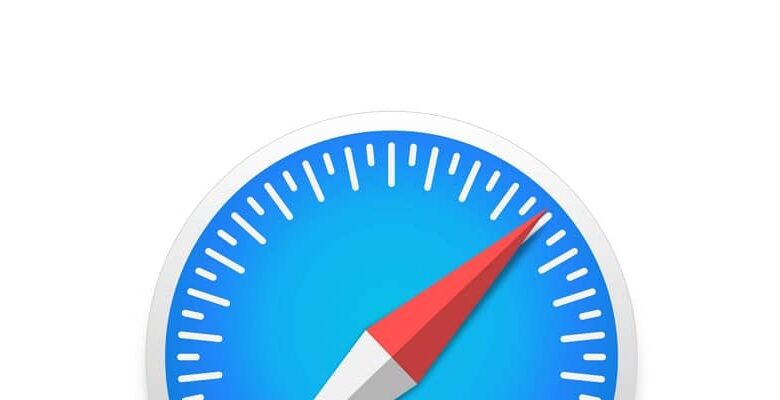
Poi si vedrà come eliminare o cancellare i segnalibri di Safari su un MacBook in modo abbastanza semplice. Imparerai come eliminare un singolo marker, diversi alla volta o tutti direttamente.
Non possiamo negare che i segnalibri sono davvero utili perché possiamo sincronizza i segnalibri di Safari su tutti i miei dispositivi con iCloud . In questo modo, non abbiamo bisogno di ricordare a quale sito siamo interessati o di scriverlo da qualche parte. Lo salviamo semplicemente nei segnalibri e voilà, possiamo accedervi tutte le volte che vogliamo.
È davvero molto utile, ad esempio, per recuperare le schede e le finestre di Safari chiuse e perché nella maggior parte dei casi visitiamo a gran numero di siti web quotidiano. È normale che non riusciamo a ricordarli tutti. Quindi aggiungendo questo sito ai preferiti possiamo salvarlo per l'accesso e salva le immagini che abbiamo visto dal browser Safari sul mio iPhone o iPod Touch .
Il problema sorge quando sono iniziare ad accumulare . Avendo la possibilità di salvarne quanti ne vuoi, ce ne saranno ovviamente troppi a un certo punto e trovare quello di cui hai bisogno può essere una seccatura.
Inoltre, molte volte smettiamo di visitare un sito Web in cui le informazioni in esso contenute non sono più di nostro interesse. Quindi cosa facciamo? Ovviamente dovremo eliminarlo. Ma come si elimina un segnalibro in Safari? Fortunatamente, siamo qui per aiutarti.
Perché un po' più in basso potrai goderti un tutorial completo ma semplice dove imparerai passo dopo passo come fare eliminare un segnalibro in Safari su una MacBook , è un processo molto semplice che non dovrebbe richiedere molto tempo, iniziamo.
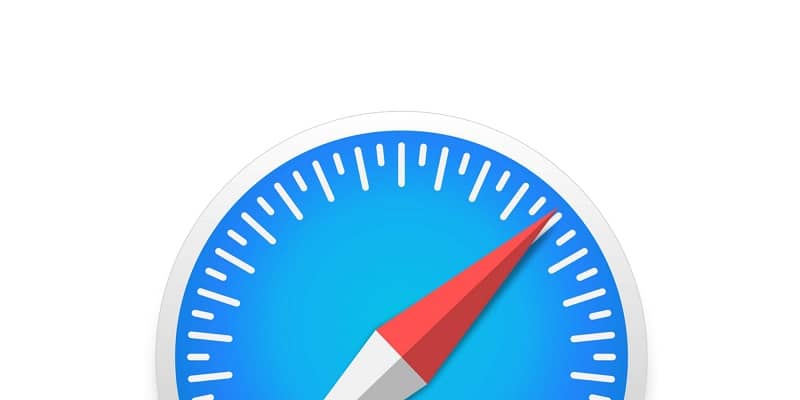
Come cancellare i segnalibri di Safari su MacBook
- La prima cosa che faremo, ovviamente, sarà aprire Safari dalla barra di accesso del MacBook.
- Ora dovrai andare nel menu Safari e fare clic su "Segnalibri".
- Quindi premerai dove dice " Mostra tutti i marcatori «. Apprezzerai che venga visualizzato un elenco con tutte le pagine che hai aggiunto ai preferiti.
- Trova il segnalibro che desideri rimuovere e fai clic con il pulsante destro del mouse su di esso.
- Qui vedrai che l'opzione "Rimuovere" sembra essere in grado di eliminare il segnalibro.
- Un'altra cosa che puoi fare è selezionare uno per uno, tra più marker, quindi con il tasto tasto "Cancella", puoi eliminarli tutti.
- Se desideri eliminare tutti i marker contemporaneamente, puoi fare clic su "Modifica" e quindi premere " tout sélectionner »Per finire, vai su "Rimuovere" e voilà, in questo modo tutti i marker vengono rimossi.
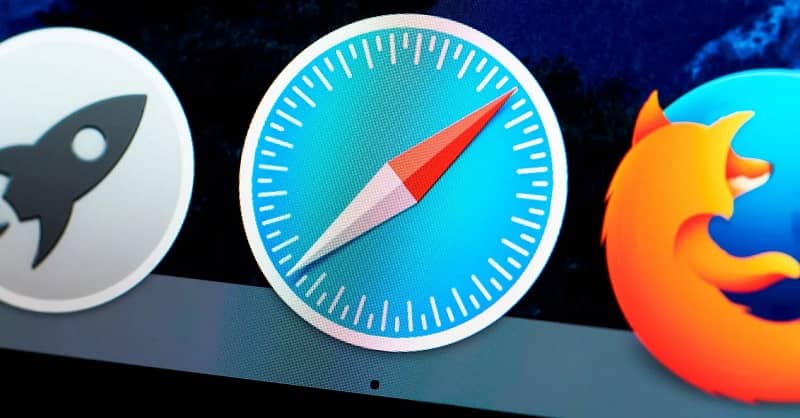
Elimina i preferiti di Safari su Mac
Come puoi vedere, è estremamente facile elimina tutti i segnalibri di Safari , puoi farlo anche individualmente. Molte volte, quando abbiamo troppi segnalibri, siamo stati salvati nel tempo. Alla fine è più comodo salvare quelli veramente utili ed eliminare assolutamente tutto.
Non possiamo negare quanto sia conveniente avere siti Web preferiti. Tuttavia, il problema sorge quando non li abbiamo organizzati bene .
Nel tempo e se vogliamo salvare ciascuno dei siti che ci piacciono o che troviamo interessanti. Senza dubbio, trovare il marker che stiamo cercando può essere caotico.
Questo è qualcosa che dovresti tenere a mente quando salva i segnalibri , cercando di mantenere un'organizzazione. Anche se si tratta di dividerli per temi o interessi e in questo modo sarai in grado di mantenere l'ordine e trovare il pennarello di cui hai bisogno in ogni momento.
Speriamo che tu abbia chiaro compresi come cancellare i segnalibri Safari su un MacBook. Ricorda che se hai dei dubbi su questo argomento puoi lasciarlo un po' più in basso nell'area dei commenti e come al solito saremo felici di aiutarti con tutto ciò di cui hai bisogno.




